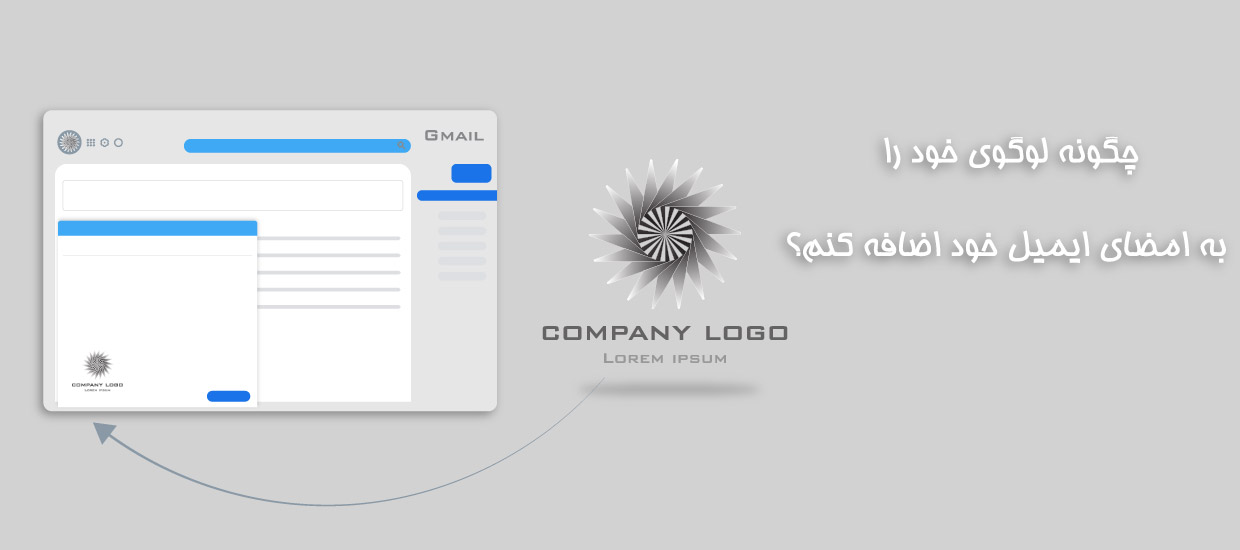
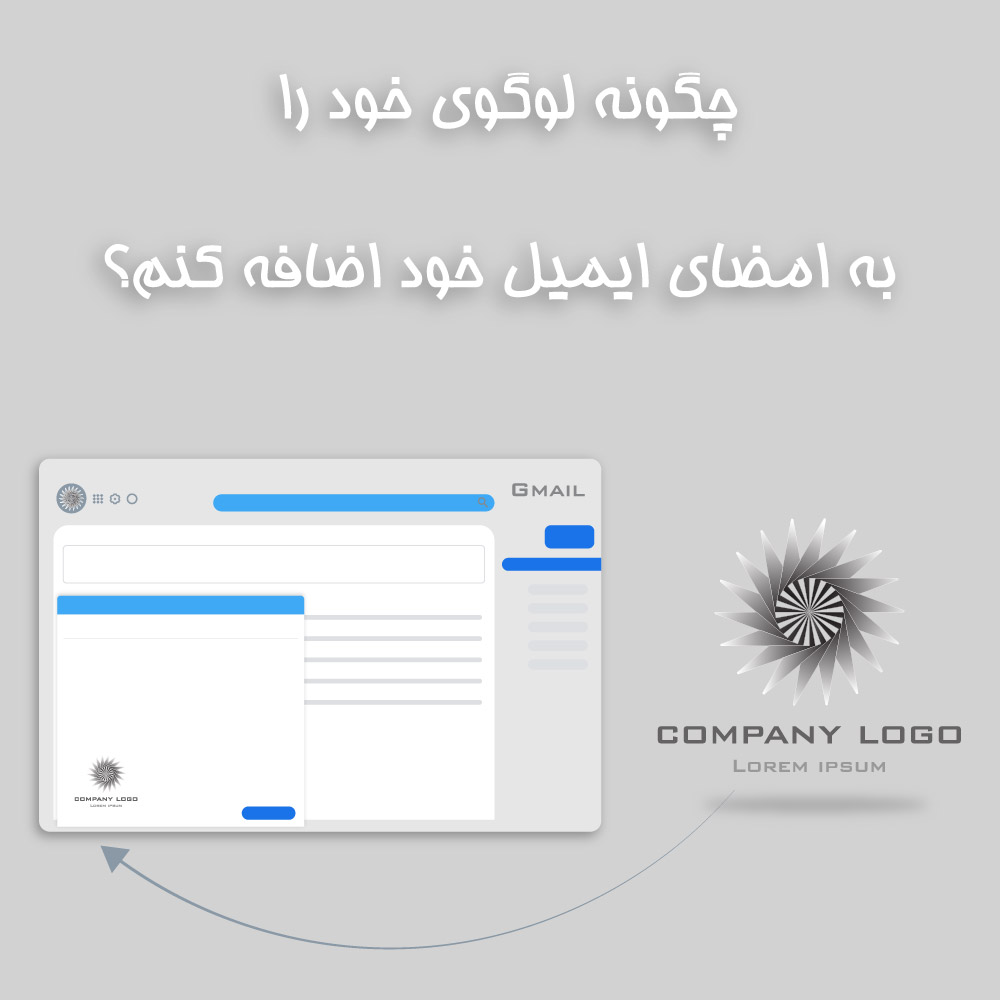
یا چگونه لوگوی خود را در امضای ایمیل خود قرار دهید؟
اینکه چگونه لوگوی خود را به امضای ایمیل خود اضافه کنید بستگی به این دارد که آیا پکیج برند اینک وب را خریداری کرده اید یا فقط طراحی لوگو را دریافت کرده اید. کیت برند شامل امضاهای ایمیل از پیش ساخته شده است که می توانید مستقیماً در برنامه ایمیل خود کپی و جایگذاری کنید.
برای کسب اطلاعات بیشتر در مورد استفاده از امضای ایمیل کیت برند، اینجا را کلیک کنید.
برای یادگیری نحوه کپی کردن یک فایل لوگو در امضای ایمیل خود، دستورالعمل های زیر را ببینید.
اینک وب در پکیج های طراحی لوگو، برای لوگوهای طراحی شده امضای ایمیل ارائه نمی دهد. اگر مایل باشید می توانید از برخی از مولدهای امضای ایمیل رایگان استفاده کنید که پیشنهاد نمی شود.
نحوه آپلود لوگوی در برخی از سرویس های ارسال ایمیل که محبوب و عمومی هستند آورده شده است:
1. لوگوی رنگی خود را – بدون فایل background.png در Google Drive یا دسکتاپ خود ذخیره کنید.
2. وارد حساب کاربری جیمیل خود شوید و روی نماد چرخ دنده در گوشه سمت راست بالا کلیک کنید. وقتی منوی کشویی ظاهر شد، گزینه See All Settings را انتخاب کنید.
3. به قسمت Signature بروید و روی “+ Create new” کلیک کنید. نام و اعتبار خود را تایپ کنید و روی نماد “درج تصویر” که شبیه کوه است کلیک کنید.
4. یک کادر محاوره ای ظاهر می شود که در آن می توانید لوگوی رنگی – نسخه transparent.png لوگوی خود را انتخاب و آپلود کنید.
5. پس از آپلود تصویر، با کلیک بر روی تصویر لوگو، اندازه را تنظیم کنید و هنگامی که کادر محاوره ای ظاهر شد، Small را انتخاب کنید.
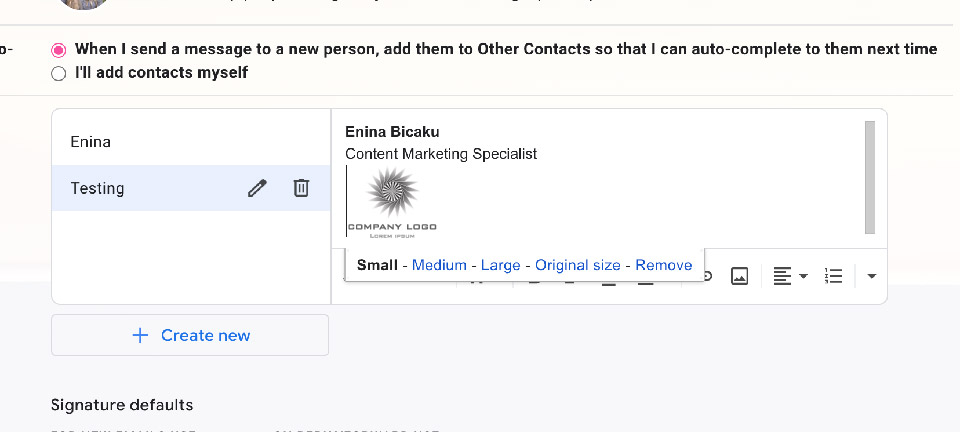
1. وارد حساب Outlook خود شوید، سپس روی نماد چرخ دنده در گوشه بالا سمت راست کلیک کنید. در پایین منو گزینه View all Outlook settings را انتخاب کنید.
2. از منوی تنظیمات، روی گزینه Compose and Reply در منوی سمت چپ کلیک کنید. ابتدا یک نام امضا اضافه کنید. اگر این تنها امضای ایمیل شما باشد، میتوانید از گزینه های «پیشفرض» یا «اصلی» استفاده کنید.
3. در زیر آن، یک فیلد ویرایش متن را مشاهده خواهید کرد، که در آن می توانید تصاویر را به صورت درون خطی وارد کنید (نماد شبیه کوه در پایین سمت چپ).
4. یک کادر محاوره ای ظاهر می شود که در آن می توانید لوگوی رنگی – نسخه transparent.png لوگوی خود را انتخاب و آپلود کنید.
5. پس از آپلود تصویر، اندازه را با کلیک کردن و کشیدن لبه های لوگوی خود تنظیم کنید.
6. در بخش Select Default Signatures، با انتخاب نام امضا در کادر کشویی، انتخاب کنید که آیا می خواهید امضای خود را به طور خودکار به پیام های جدید و برای پاسخ ها و پیام های ارسال شده اضافه کنید.
1. برنامه Mail را باز کنید. روی Mail در منوی بالا کلیک کنید و Preferences را انتخاب کنید.
2. روی تب Signatures کلیک کنید و + را برای افزودن امضا انتخاب کنید.
3. روی گزینه Signature #1 کلیک کنید. به فایل لوگوی خود بروید و برای کپی کردن آن کلیک راست کنید (یا در منوی بالای خود به Edit > Copy بروید).
4. لوگوی خود را در کادر امضا قرار دهید و متن مورد نظر خود را اضافه کنید.